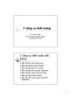YOMEDIA

ADSENSE
Công cụ chất lượng: Biểu đồ pareto
797
lượt xem 177
download
lượt xem 177
download
 Download
Vui lòng tải xuống để xem tài liệu đầy đủ
Download
Vui lòng tải xuống để xem tài liệu đầy đủ
Biểu đồ Pareto phản ánh các nguyên nhân gây ra vấn đề được sắp xếp theo các tỷ lệ và mức độ ảnh hưởng tác động của các nguyên nhân đến vấn đề, qua đó giúp bạn đưa ra các quyết định khắc phục vấn đề một cách hữu hiệu, bởi vì bạn biết đâu là những nguyên nhân chủ yếu và quan trọng nhất để tập trung nguồn lực giải quyết.
AMBIENT/
Chủ đề:
Bình luận(0) Đăng nhập để gửi bình luận!
Nội dung Text: Công cụ chất lượng: Biểu đồ pareto
- © ĐKT Công cụ chất lượng Công Pareto Biểu đồ Pareto 1
- © ĐKT Đào tạo Biểu đồ Pareto • Tổng quan • Trình tự các bước xây dựng biểu đồ xây Pareto • Vẽ biểu đồ Pareto bằng Microsoft Excel 2
- © ĐKT Tổng quan • Biểu đồ Pareto là gì? • Lịch sử - Nguyên tắc của Biểu đồ Pareto • Ý nghĩa của Biểu đồ Pareto • Lưu ý khi sử dụng Biểu đồ Pareto 3
- © ĐKT Biểu đồ Pareto là gì ? • Sử dụng các cột để minh họa, phân loại các hiện tượng và nguyên nhân / nhân tố ảnh hưởng có tính đến tầm quan trọng của chúng đối với sản phẩm / dịch vụ. Các đường gấp khúc được thêm vào để chỉ ra tần suất tích lũy. • Một trong 7 công cụ thống kê thông dụng 4
- © ĐKT Lịch sử - Nguyên tắc của Biểu đồ Pareto • Biểu đồ này được Pareto – nhà kinh tế người Ý đưa ra, Juran (Mỹ) áp dụng vào lĩnh vực quản lý chất lượng những năm 1950 • Nguyên tắc Pareto dựa trên quy tắc “80- 20”, có nghĩa là 80% ảnh hưởng của vấn đề do 20% các nguyên nhân chủ yếu 5
- © ĐKT Ý nghĩa của Biểu đồ Pareto • Sắp xếp các dạng khuyết tật trên trục x theo tần số và số các khuyết tật hoặc tổng sai lỗi sai lỗi và tổng tích lũy trên trục y tỏ ra hiệu quả trong việc chú trọng vào các vấn đề lớn, tập trung chứ không phải nhiều vấn đề nhỏ nhưng tản mạn. • Sử dụng rộng rãi để lựa chọn các vấn đề và các đối tượng nghiên cứu và khảo sát tại giai đoạn lập kế hoạch của giải quyết vấn đề về chất lượng và để xác nhận kết quả của hoạt động khắc phục khi hành động này đã được thực hiện. 6
- © ĐKT Ý nghĩa của Biểu đồ Pareto (tiếp) (ti Từ biểu đồ Pareto cho thấy: 1.Hạng mục nào quan trọng nhất. 2.Hiểu được mức độ quan trọng 3.Nhận ra tỷ lệ một số hạng mục trong số các hạng mục 4.Tỷ lệ cải tiến có thể thấy được sau khi cải tiến các hạng mục 5.Độ lớn của vấn đề dễ dàng thuyết phục khi nhìn thoáng qua 7
- © ĐKT Một số lưu ý khi sử dụng Biểu đồ Pareto • Phân loại tổn thất theo số lượng khuyết tật, tỷ lệ khuyết tật, số lượng khiếu nại, chi phí chất lượng cho các loại khuyết tật. • Xác định khoảng thời gian theo dõi phù hợp với mục đích. • Xây dựng biểu đồ Pareto bằng cách thu thập các dữ liệu đã được phân vùng theo nguyên nhân (yếu tố) hoặc kết quả (đặc tính, hiện tượng). Không nên lấy các dữ liệu từ các loại khác nhau, mức khác nhau, các nguyên nhân khác nhau. • Khi sử dụng biểu đồ Pareto theo một phương pháp nào đó mà không thể phân biệt được sự khác nhau giữa các thành phần, thì nên thay đổi phương pháp phân loại hoặc các đặc tính trên trục y để xác định được các thành phần quan trọng. 8
- © ĐKT Trình tự các bước xây dựng biểu đồ Pareto 1. Xác định nghiên cứu vấn đề gì và cách thu thập dữ liệu: • Xác định vấn đề cần nghiên cứu (các hạng mục khuyết tật, sai hỏng, tổn thất, tần suất xuất hiện rủi ro ...) • Xác định những dữ liệu cần để phân loại chúng (dạng khuyết tật, vị trí, quá trình, thiết bị, công nhân, phương pháp). • Xác định phương pháp thu thập dữ liệu và thời gian thu thập dữ liệu (ngày, tuần, tháng, quý, năm...) 9
- © ĐKT Trình tự các bước xây dựng biểu đồ Pareto (tiếp) (ti 2. Lập Phiếu kiểm tra liệt kê theo các hạng mục: • Nên dựa vào các phiếu có sẵn • Nếu không có sẵn phiếu, phải xây dựng các phiếu mới theo các hạng mục (chỉ tiêu) thực tế 3. Điền số liệu vào bảng dữ liệu và tính toán. • Tính tổng số của từng hạng mục, tổng số tích lũy, phần trăm tổng thể và phần trăm tích lũy. • Chú ý: Nếu các hạng mục có nhiều hơn 10, nên gộp các hạng mục không quan trọng, số lượng ít vào nhóm các dạng khác. 10
- © ĐKT Trình tự các bước xây dựng biểu đồ Pareto (tiếp) (ti 4. Lập bảng số liệu vẽ biểu đồ Pareto: • Đưa các số liệu xếp theo thứ tự giảm dần của hạng mục (chỉ tiêu) từ trên xuống dưới • Nếu có nhóm các dạng khác thì đặt cuối cùng 5. Vẽ trục tung và trục hoành: • Trục tung: Chia trục tung bên trái từ 0 đến tổng số tất cả các chỉ tiêu (tổng số tích lũy) Chia trục tung bên phải từ 0% đến 100% • Trục hoành: Được chia thành các khoảng theo số các hạng mục (chỉ tiêu) đã được phân loại 11
- © ĐKT Trình tự các bước xây dựng biểu đồ Pareto (tiếp) (ti 6. Xây dựng biểu đồ cột: Vẽ các chỉ tiêu theo dạng cột theo số liệu của bảng đã lập, thứ tự từ trái qua phải, liền kề nhau. 7. Vẽ đường tích luỹ (đường cong Pareto): Vẽ đường chéo ngang qua cột thứ nhất, xuất phát từ điểm mút dưới bên trái hướng đến điểm mút trên bên phải của cột này. Đánh dấu các giá trị tích lũy (tổng tích lũy hay phần trăm tích lũy) ở phía trên bên phải khoảng cách của mỗi một cột hạng mục, nối các điểm bằng một đường thẳng. 12
- © ĐKT Trình tự các bước xây dựng biểu đồ Pareto (tiếp) (ti 8. Viết các thông tin liên quan cần thiết cho biểu đồ Pareto (Tiêu đề, tên người, đơn vị, thời gian...) 9. Phân tích biểu đồ Pareto: • Những cột cao hơn tương ứng với đoạn đường cong có tần suất tích luỹ tăng nhanh nhất (hay có độ dốc lớn nhất) thể hiện sai hỏng xảy ra nhiều nhất, cần được ưu tiên giải quyết. • Những cột thấp hơn (thường là đa số) tương ứng với đoạn đường cong có tần suất tích luỹ tăng ít hơn (hay có độ dốc nhỏ hơn) thể hiện cho những sai hỏng ít quan trọng hơn, xảy ra ít hơn. 13
- © ĐKT Phiếu kiểm tra tần xuất theo dạng khuyết tật Dạng khuyết tật Tần xuất Tổng A 7 B 22 C 11 D 37 E 3 Tổng 80 14
- © ĐKT Bảng số liệu vẽ biểu đồ Pareto Dạng Số Cộng dồn % của mỗi % khuyết tật khuyết tật khuyết tật dạng khuyết tích luỹ tật D 37 37 46.3 46.3 B 22 59 27.5 73.8 C 11 70 13.8 87.5 A 7 77 8.8 96.3 E 3 80 3.8 100 Tổng 80 100 15
- © ĐKT Vẽ biểu đồ Pareto 100% 80 80% 60 Số khuyết tật % tích lũy 60% 40 40% 20 37 20% 22 11 7 3 16 0 0% D B C A E Các loại khuyết tật
- © ĐKT Vẽ biểu đồ Pareto bằng Microsoft Excel File mẫu “Pareto-VD” - Microsoft Excel xây dựng cho 10 dạng khuyết tật (chỉ tiêu). Tùy thuộc yêu cầu, số lượng chỉ tiêu (dạng khuyết tật) thực tế để copy xây dựng các file tự động vẽ biểu đồ Pareto bằng Microsoft Excel khi nhập dữ liệu vào bảng số liệu mẫu. Ví dụ thực tế trình bày bằng file mẫu “Pareto-VD” 17
- © ĐKT Trình tự các bước vẽ biểu đồ Pareto bằng Microsoft Excel Pareto • Các bước 1 đến bước 3 theo cách chung (chỉ tính tổng số của từng hạng mục). • Khác biệt: Nhập dữ liệu để vẽ biểu đồ Pareto Copy file “Pareto-VD” đặt tên file mới. Vào File mới. Mở trang “Nhập số liệu”. Đưa các số liệu xếp theo thứ tự giảm dần của chỉ tiêu từ trên xuống dưới vào “Loại khuyết tật” và “Số khuyết tật”. Nếu có nhóm các sai hỏng khác thì đặt cuối cùng. Mở trang “Biểu đồ Pareto”. Vào “Chart tools” vào “Format Axis” để thay đổi số liệu theo yêu cầu. 18
- © ĐKT Trình tự các bước vẽ biểu đồ Pareto bằng Microsoft Excel (tiếp) Pareto Ví dụ : Minimum = 0, Maximum = Tổng số khuyết tật, Major Unit = Giá trị khoảng chia ... Enter Vào “Chart tools” vào “Select Data“ chuyển con trỏ sang trang “Nhập số liệu”, đánh dấu vùng dữ liệu cần vẽ biểu đồ (3 cột A, B, C và các hàng từ hàng 1 đến hàng có giá trị phần trăm tích luỹ là 100) Enter Bổ sung các thông tin liên quan cần thiết cho biểu đồ Pareto (Tên biểu đồ, Header, Footer...) •Phân tích biểu đồ Pareto theo cách chung. 19
- © ĐKT Bảng số liệu của trang “Nhập số liệu“ - File Pareto-VD Loại Số Phần trăm Tổng số khuyết Phần trăm khuyết tật khuyết tật tích luỹ tật tích lũy D 37 46.3 37 46.3 B 22 73.8 59 27.5 C 11 87.5 70 13.8 A 7 96.3 77 8.8 E 3 100 80 3.8 F 0 100 80 0.0 G 0 100 80 0.0 H 0 100 80 0.0 I 0 100 80 0.0 Khác 0 100 80 0.0 Tổng cộng 80 100

ADSENSE
CÓ THỂ BẠN MUỐN DOWNLOAD
Thêm tài liệu vào bộ sưu tập có sẵn:

Báo xấu

LAVA
AANETWORK
TRỢ GIÚP
HỖ TRỢ KHÁCH HÀNG
Chịu trách nhiệm nội dung:
Nguyễn Công Hà - Giám đốc Công ty TNHH TÀI LIỆU TRỰC TUYẾN VI NA
LIÊN HỆ
Địa chỉ: P402, 54A Nơ Trang Long, Phường 14, Q.Bình Thạnh, TP.HCM
Hotline: 093 303 0098
Email: support@tailieu.vn